時間:2017-07-04 來源:互聯網 瀏覽量:
今天給大家帶來怎麼在win7係統下關閉密碼顯示按鈕,在win7係統下關閉密碼顯示按鈕的方法,讓您輕鬆解決問題。
很多時候,咱們都需要在公共環境下使用自己的電腦,比如說咱們會在win7旗艦版64位係統下載中登陸自己的賬號,使用到一些帶有賬戶密碼的軟件,當然,這個時候咱們就需要使用到密碼了,有些用戶為了怕自己輸入錯誤,就會點擊密碼後麵的顯示按鈕,咱們的密碼就不會呈現出星號的狀態,而是會顯示成咱們正常輸入的內容,那麼大家是否有想過,這樣的輸入方式很有可能讓咱們的密碼泄露呢?如果大家也不想讓自己win7旗艦版電腦的中的密碼泄露的話,咱們就來學習一下,如何讓win7旗艦版電腦密碼後麵的顯示按鈕隱藏吧!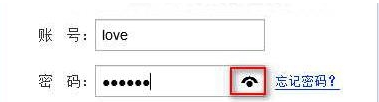 1.首先,咱們同時按下win7旗艦版電腦鍵盤上的win+r快捷鍵打開電腦的運行窗口,之後,咱們在打開的運行窗口中輸入gpedit.msc並單擊回車,這樣就可以打開win7旗艦版的本地組策略編輯器窗口了。
2.在打開的win7旗艦版電腦的本地組策略編輯器窗口中,咱們就打開左側菜單中的“計算機配置”-“管理板板”-“Windows組件”-“憑據用戶界麵”,之後,咱們在右側窗口中找到“不顯示密碼顯示按鈕”選項。
3.之後,咱們雙擊打開“不顯示密碼顯示按鈕”選項,然後在編輯窗口中將設置更改為“已啟用”,然後點擊確定保存即可。
1.首先,咱們同時按下win7旗艦版電腦鍵盤上的win+r快捷鍵打開電腦的運行窗口,之後,咱們在打開的運行窗口中輸入gpedit.msc並單擊回車,這樣就可以打開win7旗艦版的本地組策略編輯器窗口了。
2.在打開的win7旗艦版電腦的本地組策略編輯器窗口中,咱們就打開左側菜單中的“計算機配置”-“管理板板”-“Windows組件”-“憑據用戶界麵”,之後,咱們在右側窗口中找到“不顯示密碼顯示按鈕”選項。
3.之後,咱們雙擊打開“不顯示密碼顯示按鈕”選項,然後在編輯窗口中將設置更改為“已啟用”,然後點擊確定保存即可。
以上就是怎麼在win7係統下關閉密碼顯示按鈕,在win7係統下關閉密碼顯示按鈕的方法教程,希望本文中能幫您解決問題。